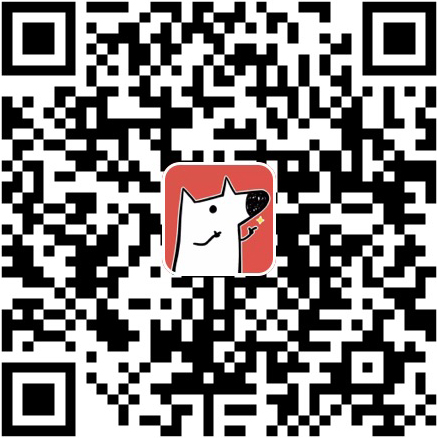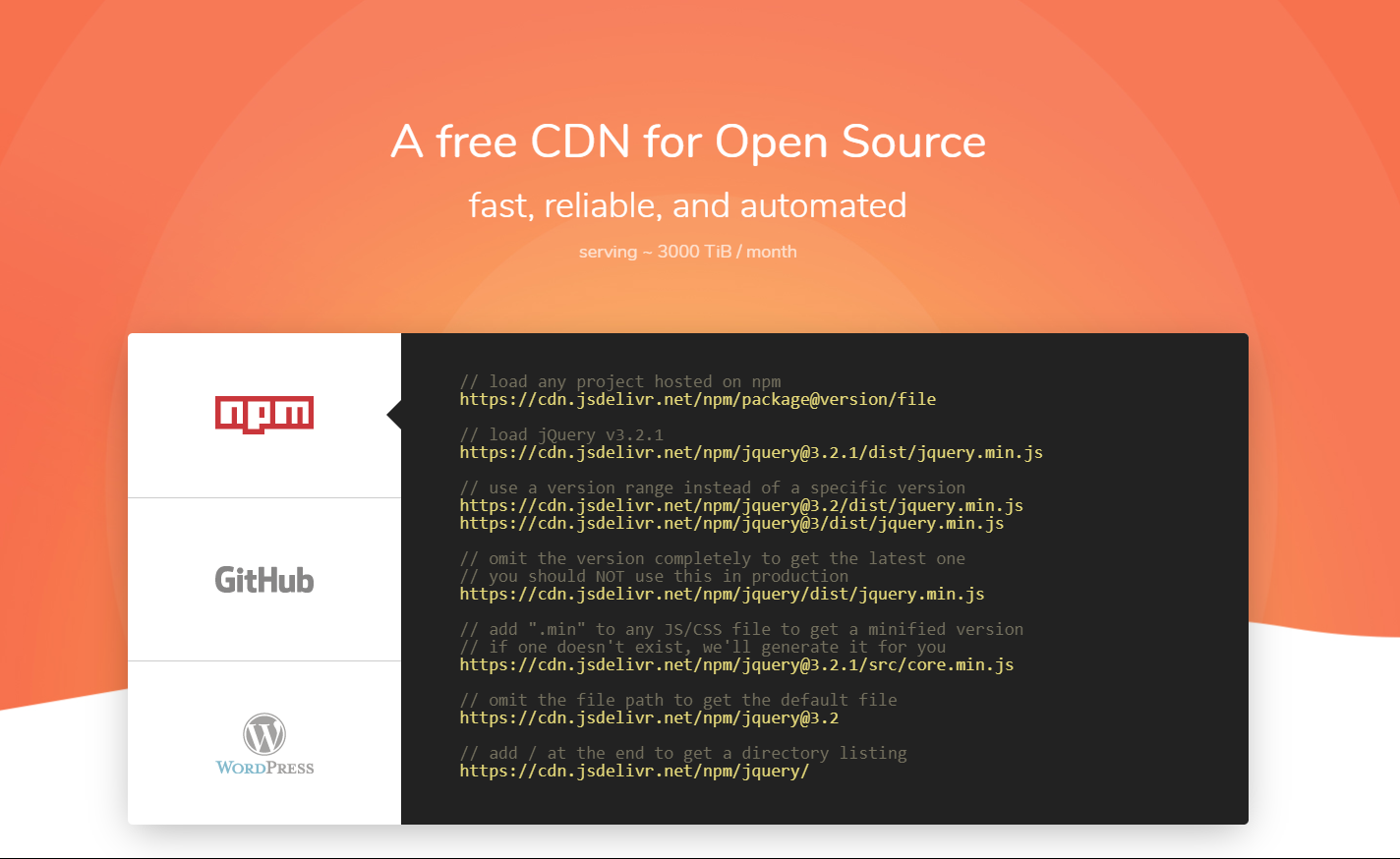前言
第一篇文章写博客搭建的原因:
第一,记录一下自己搭建博客的过程;
第二,就是给完全没有经验的小白朋友一个教程,可以跟着一步一步完成自己的Hexo博客搭建;第三,装装门面,实在不知道写什么玩意。
开始
这篇博文主要分为三个部分:
第一部分:环境准备与安装
第二部分:Hexo的安装
第三部分:将博客部署到Github
环境准备与安装
Node.js和Git的安装
关于环境,指的是Hexo框架必备的Node.js以及版本控制软件Git,我的博客下载的是当时的最新版 Node.js-v12.16.3 和 Git version 2.26.2.windows.1 ,不过版本基本不影响博客的安装使用,所以只需要到官网下载最新版本即可。
下载和安装非常简单,下载完双击打开后,一直点下一步即可,不过需要注意的是两个软件需要添加环境变量,在软件安装界面可以勾选添加,如果没有添加也不需要担心,我们手动添加即可。
检查环境是否正确安装
- win+r输入cmd打开,在cmd输入
node -v与git --version,如果能输出信息则表示成功。
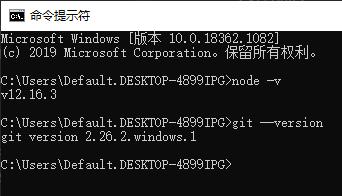
- win+r输入cmd打开,在cmd输入
手动配置环境变量
- 我的电脑→属性→高级系统设置→环境变量→在XXX的用户变量找到Path→编辑
- 然后将Git安装目录xxx/git/bin写在里边即可,具体以你的安装情况为主。

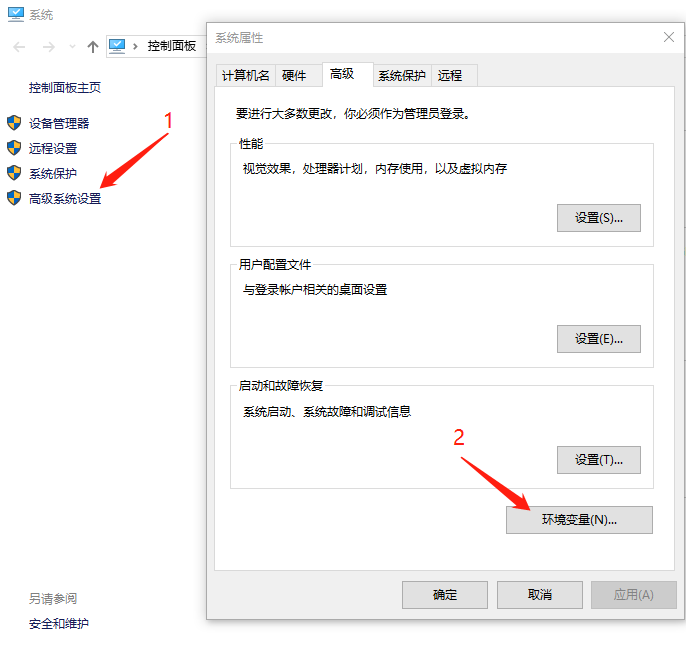
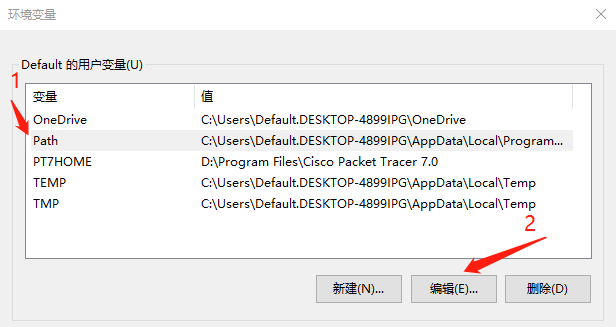
Hexo的安装
关于Hexo,可以去官网看看,支持中文,且有详细的使用文档
当然,具体搭建可以看接下来的教程。
注意事项
多次使用npm都要等待很久,极其烦躁,换成cnpm舒服多了,具体也可以看看阿里云的淘宝NPM镜像,我就不说了。
安装hexo会使用到npm,但因为npm的服务器在国外,npm安装会非常慢(使用xx上网的请忽略),甚至会出现下载安装失败,通常的解决办法是换淘宝镜像源,方法如下:
- win+r输入cmd打开,在cmd输入以下命令:
npm install -g cnpm --registry=https://registry.npm.taobao.org
# 将npm源替换为阿里的淘宝镜像源 - 每次使用
npm命令时,把npm换成cnpm即可
Hexo的安装与初始化
在你的电脑某个盘建立一个文件夹命名为:
hexoblog,不建议为系统盘(你要放系统盘我也不阻止)进入
hexoblog文件夹,右键点击Git Bash Here,在Git Bash输入以下命令:cnpm install -g hexo-cli
#安装Hexo
hexo -v
#查看Hexo版本号(判断是否安装成功)具体如下图所示(红框内容是因为安装了butterfly主题,无需理会)
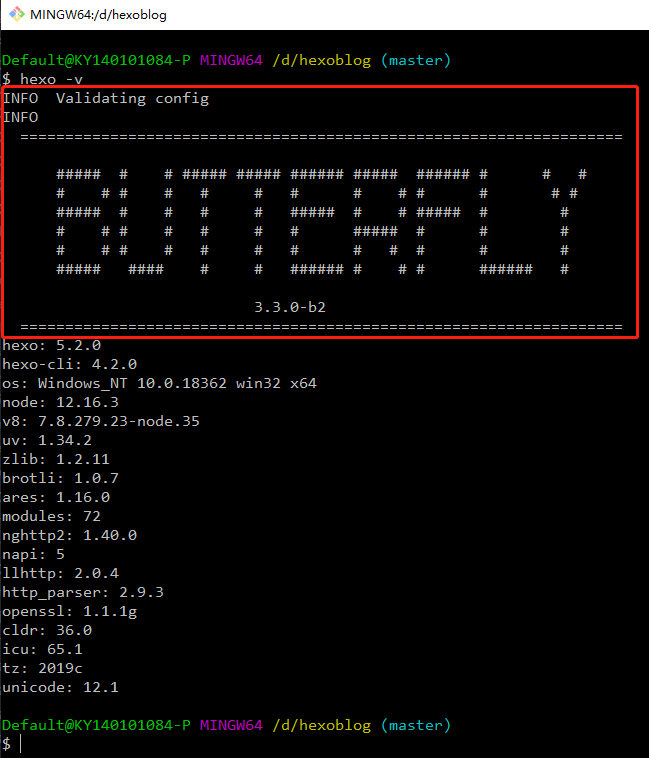
初始化Hexo,同样是在
Git Bash输入以下命令:hexo init
#初始化Hexo看到如下图的结果就代表你已经完成了Hexo博客的初始化
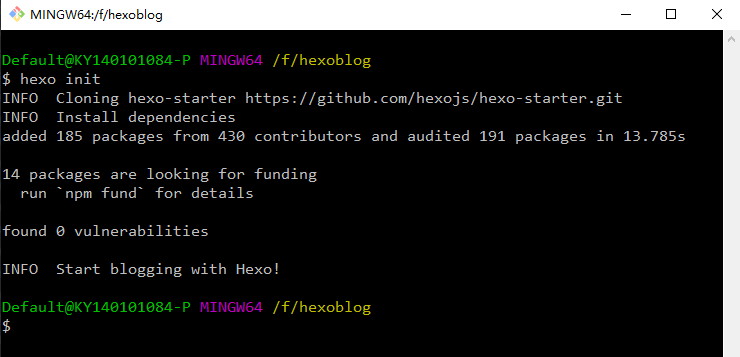
查看Hexo博客与主题安装
查看Hexo博客,在
hexoblog文件夹右键点击Git Bash Here,输入以下命令:hexo clean
#清空缓存
hexo generate
hexo g #简写
#重新编译
hexo server
hexo s #简写
#打开本地访问
看到上图所示的提示,那么此时打开浏览器输入
http://localhost:4000即可查看到如下图所示的博客。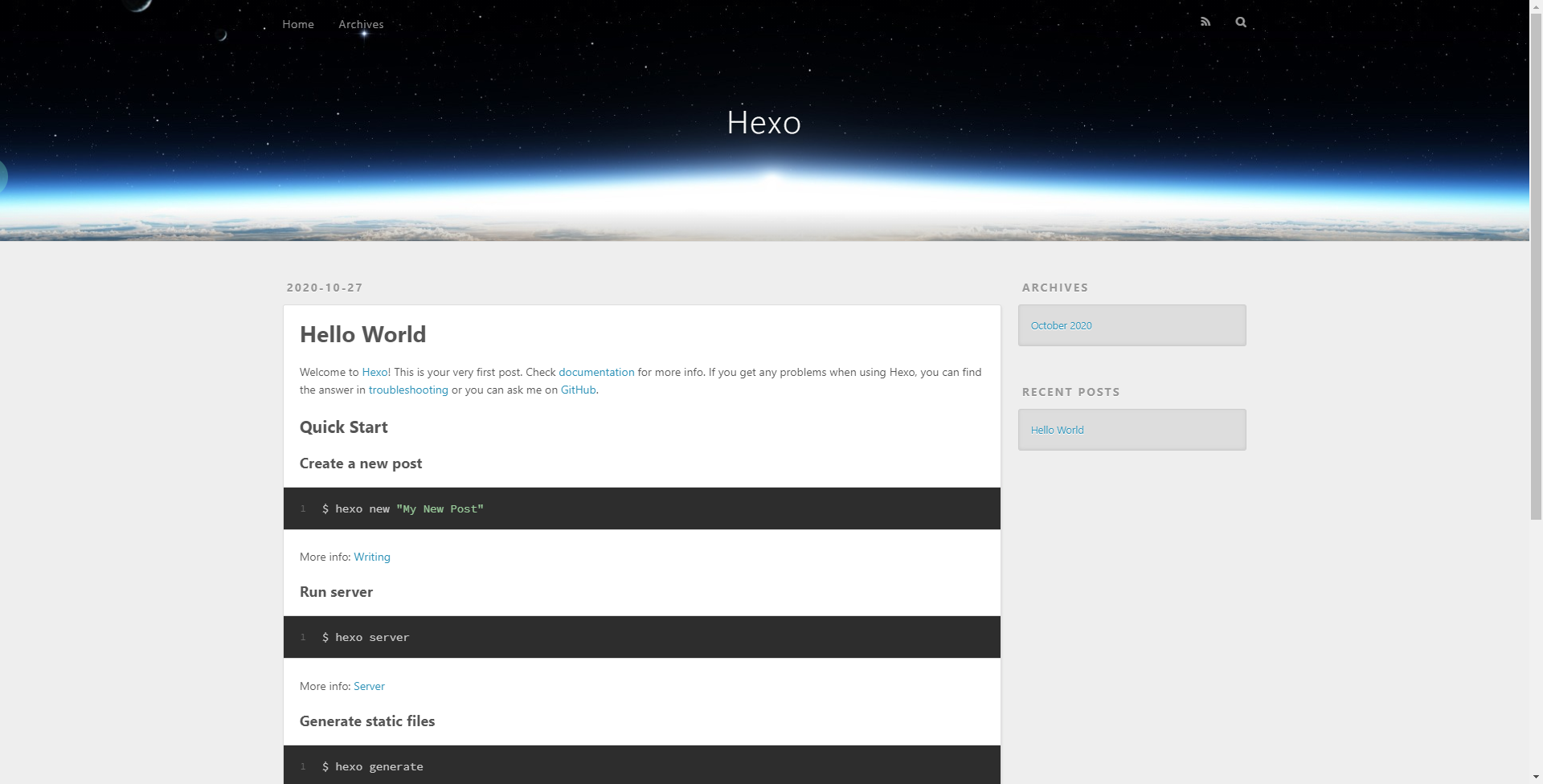
安装主题
- 我自己使用的主题是
Butterfly,你可以到主题的Github地址下载,将下载好的hexo-theme-butterfly-dev.zip文件解压后重命名为butterfly并放入hexoblog\themes中即可,关于此主题的更多内容请参考主题文档。 - 当然,你也可以在
hexoblog文件夹右键点击Git Bash Here输入以下命令来安装Butterfly这个主题:git clone -b master https://github.com/jerryc127/hexo-theme-butterfly.git themes/butterfly
- 如果你没有选择此主题,请注意你所选用的主题是否需要放在
hexoblog\themes文件里。 - 主题选择完请按照主题的官方文档进行配置。
- 我自己使用的主题是
将博客部署到Github
注册Github账号
(如有Github账号请忽视本小节内容)
- 访问Github官网按照提示注册即可。
- 如注册过程中遇到
Unable to verify your captcha response报错,请按照以下两种方法分别尝试:第一种,把Github的域名添加到你的hosts文件中,操作方法自行百度。
第二种,使用XX上网,至于XX上网是什么,请自行百度。
创建仓库和配置密钥
- 在Github首页右上角点击
+,找到New repositories并点击,进入Create a new repository,在Repository name填写username.github.io(username是你的账号名),其他默认就行,最后点击Create repository就完成仓库创建。关于为何要使用
username.github.io作为仓库名,请查看Github相关资料:About GitHub Pages - 创建密钥对
- 在
hexoblog文件夹右键点击Git Bash Here输入以下命令:git config --global user.name "Your Github Name"
#配置用户名
git config --global user.email "Your Github Email"
#配置邮箱
ssh-keygen -t rsa -C "Your Github Email"
#生成密钥,-C后面加邮箱,是为了公钥被github认可 - 生成密钥的命令输入后只需要不断回车即可。
- 密钥生成以后,默认位置是在用户文件的
.ssh文件夹内,在Windows上就在C:\Users或用户\用户名里,打开.ssh就能看到私钥:id_rsa和公钥:id_rsa.pub。
- 在
- 在Github上配置公钥
- 把上面找到的公钥:
id_rsa.pub用记事本或者编辑打开,复制如下图内容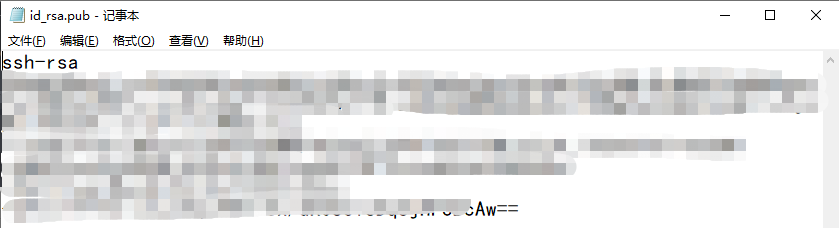
- 接着打开Github,点击
头像,点击settings,在设置页面找到SSH and GPG keys,点击New SSH key按照下图的1、2、3操作即可。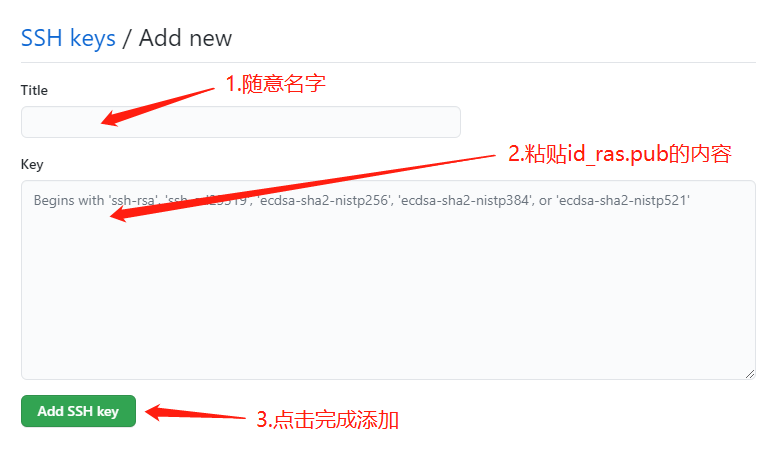
- 点击完成后,在git bash测试sshkey是否添加成功,输入一下命令:
ssh -T git@github.com
- 得到类似下图的反馈便是成功连接:
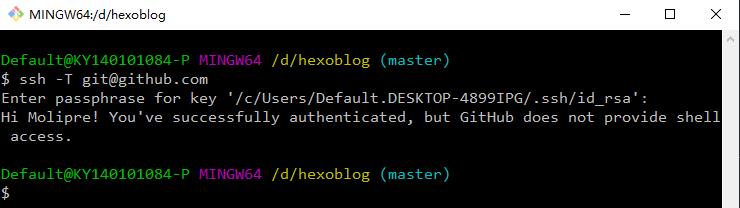
- 把上面找到的公钥:
配置本地站点配置文件
打开你的
hexoblog文件夹,找到_config.yml文件,记事本或编辑器打开,找到deploy修改内容如下所示:# Deployment
## Docs: https://hexo.io/docs/one-command-deployment
deploy:
type: git
repo:
github: git@github.com:username/username.github.io.git #username为你的Github用户名
branch: main
#2020年10月1号起创建的所有新的源代码仓库将默认被命名为 "main",而不是原先的"master"
#如果是2020年10月1号前创建的源代码仓库,请用以下代码:
branch: master提交本地博客到Github
上述全部配置完成后,打开你的
hexoblog文件夹右键点击Git Bash Here输入以下命令:hexo clean
hexo generate
hexo deploy如无意外,浏览器输入
username.github.io即可访问你的博客了。
关于域名绑定
- 请参考“关于域名的一些的知识与小技巧”中的为博客添加解析记录部分。
关于配置HTTPS(也就是SSL证书)
- 请自行百度,也可参照“关于域名的一些的知识与小技巧”中的更新补充配置HTTPS(申请SSL证书)部分。
完结
- 文章结束当然要写个结束语了,毫无意外,这就是我的第一篇博客文章了,当然只是Hexo这个博客搭建起来的后的第一篇博文,希望你能看的清晰,愉快的搭建起自己的博客,再见👋。